Windows 10でWindowsエクスペリエンスインデックス(WEI)スコアを取得する
Windowsエクスペリエンスインデックス(WEI)は、コンピューターのソフトウェアとハードウェアの構成の機能を測定します。計算し、すべての要因を念頭に置いた後、それはその結論を数値として表現します。これは基本スコアと呼ばれます。
基本スコアが高いということは、基本スコアが低いコンピューターよりもコンピューターの実行速度が速く、優れていることを意味します。この基本スコアの評価は、コンピューターの機能を理解し、コンピューターが不足している領域を特定するのに役立ちます。これは、アップグレードまたは改善するコンポーネントを決定するのに役立ちます。
WEIによって評価される5つの側面があります。
- 3Dゲームグラフィックス
- デスクトップグラフィックス
- システムメモリ(RAM)
- ハードディスクのシーケンシャル読み取りスループット
- 処理速度と機能。
WEIは、スコアを1.0から9.9のスケールで報告します。 なしでコンピュータのWEIスコアを計算するさまざまな方法を紹介します。 サードパーティプログラムの助け。
サードパーティのアプリケーションを使用してWEIスコアを取得することもできます。
Windowsエクスペリエンスインデックス(WEI)スコアの更新
まず、結果を確認する前に、Windowsエクスペリエンスインデックスを更新する必要があります。
- Windows + Rボタンを押して、実行を起動します ダイアログボックスに「cmd」と入力します 」をクリックして、コマンドプロンプトを起動します。
WEIを更新するために管理者権限が必要になる場合があります。その場合は、管理者としてコマンドプロンプトを実行してください。
- 「winsatformal」と入力します コマンドプロンプトの「」。これで、Windowsは現在のシステムの計算と分析を開始します。このプロセスには時間がかかる場合があるため、どのフェーズでもキャンセルしないでください。

方法1:ゲームフォルダ内のWEIを確認する
WEIをアップグレードしたので、さまざまな方法でその値を確認できます。最も簡単な方法は、ゲームのディレクトリに移動して、画面の右側にある値を確認することです。
- Windows + Rを押して、実行アプリケーションをポップアップします。 「shell:Games」と入力します ダイアログボックスで」と入力し、Enterキーを押します。

- 新しいウィンドウがポップアップ表示されます。 画面の右側 、Windowsエクスペリエンスインデックスが書き込まれます。
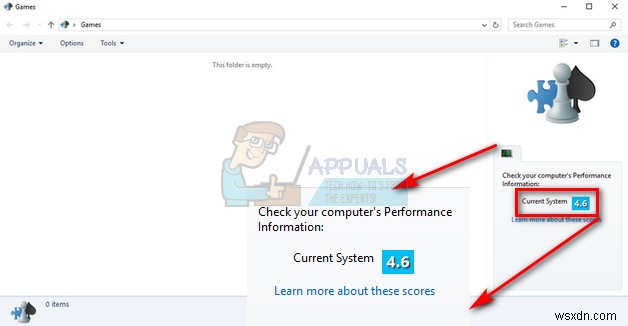
方法2:システム診断レポートでWEIを確認する
生成されたWindows診断レポートで利用可能な詳細を使用してWEIを確認することもできます。
- Windows + Rを押して、Runアプリケーションを起動します。 「perfmon」と入力します ダイアログボックスで」をクリックし、[OK]をクリックします。
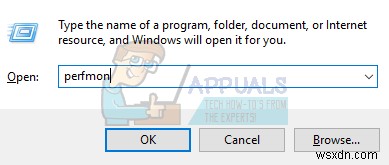
- このコマンドを実行すると、パフォーマンスモニターが起動します。パフォーマンスモニターに移動したら、次の場所に移動します。
Data Collector Sets < System <System Diagnostics
右クリック システム診断で開始を押します 。

- これで、WindowsDiagnosticsはコンピューターでいくつかのチェックを実行します。このプロセスには時間がかかる場合がありますので、しばらくお待ちください。
- プロセスが完了したら、次の場所に移動します。
Reports < System < System Diagnostics < [The report]

- レポートを開いたら、ハードウェア構成に移動します 。さらに5つのサブカテゴリがあります。 デスクトップ評価を選択します 。
- 拡張 「+」を押してレコードを作成します 左側に「」記号があります。これで、すべてのシステム仕様の詳細な分析が表示されます。 最小数 基本のWEIスコアになります。

方法3:WinSatデータストアを使用してWEIを抽出する
すべての診断情報は、コンピューターの特定のフォルダーに保存されます。そのフォルダに直接移動して、アプリケーションを開かずに手動で情報を抽出できます。
- Windows+Eを押してWindowsエクスプローラーを開きます。以下のアドレスをコピーして、画面上部にあるアドレスバーに貼り付けます。
C:\Windows\Performance\WinSAT\DataStore

- フォルダに移動したら、画面の下部に移動し、「Formal.Assessment」(最近)という名前のファイルを右クリックします。 [プログラムから開く]オプションを選択し、Microsoft Edge(またはInternet Explorer)を選択します。

- ページが表示されたら、 Ctrl + Fを押します 検索機能を起動します。 「winSPR」と入力します ダイアログボックスで」を選択し、Enterキーを押します。

- 最初の検索結果には、システムスコア(基本スコアとも呼ばれます)が表示されます。これらは、Windowsエクスペリエンスインデックスの詳細です。
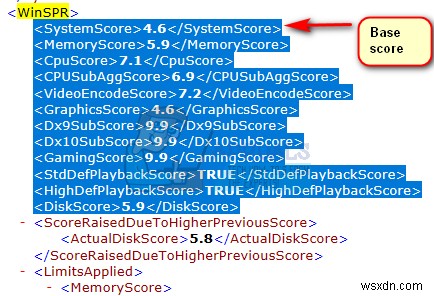
-
Windows 10 でファイルのインデックスを作成して検索を高速化する方法
Windows 10 は、Windows 10 PC 上のすべてのファイルのインデックスを作成する検索インデックス サービスを提供します。 Windows はインデックスを使用して、ユーザーが特定のものを検索したときに Windows がより迅速に結果を表示できるようにします。検索インデックスには、ファイルとフォルダーが保存されている選択された場所が含まれています。 Windows 10 で既にファイルのインデックスを作成している場合、Windows はそのインデックス付きファイルの検索に時間がかからず、結果がすぐに得られます。パフォーマンスの問題により、すべてのファイルをインデックスに追加す
-
Windows 10 で Windows 7 タスクバーを取得する方法
最近 Windows 10 に切り替えましたか? Microsoft が Windows 7 のサポートを終了して以来、多くのユーザーが Windows 10 にアップグレードしています。また、Windows 7 は他のオペレーティング システムよりも優れているため、依然として最も多く使用されています。しかし、2020 年 1 月 14 日に延長サポートが終了した後、Windows 7 の安全性を心配するユーザーは Windows 10 に移行しました。 今では、アクセスのしやすさやその他の機能で Windows 7 が愛されていることがわかります。Windows 10 ではより多くのオプシ
